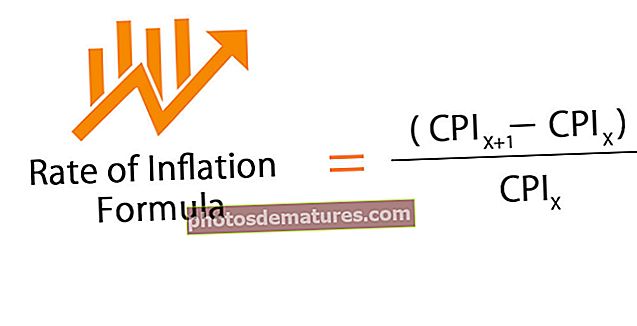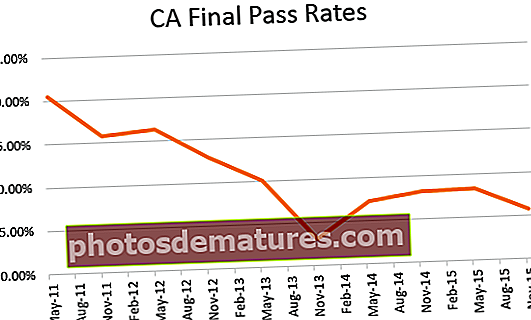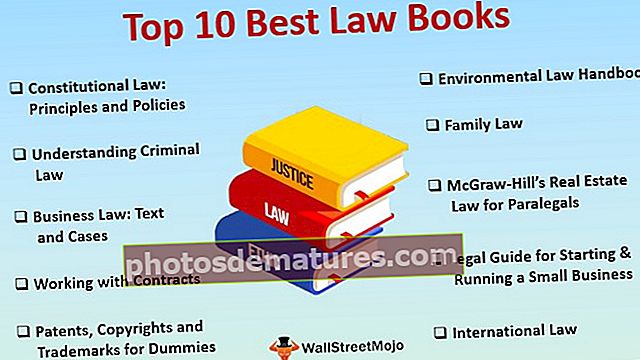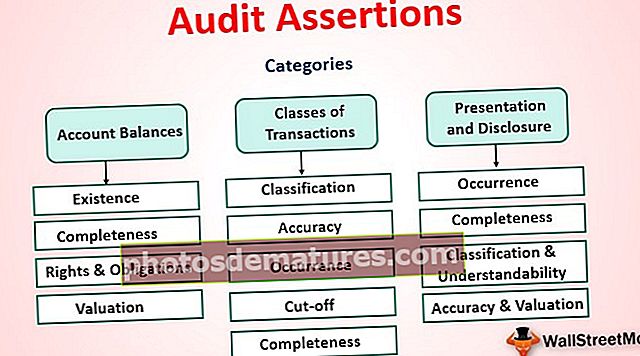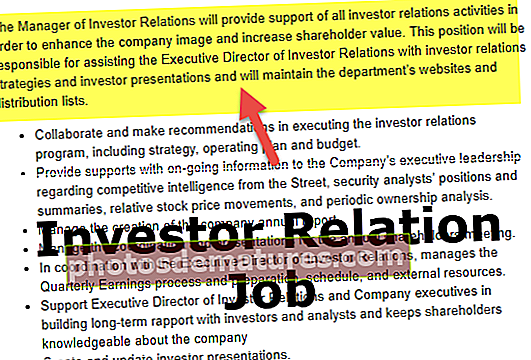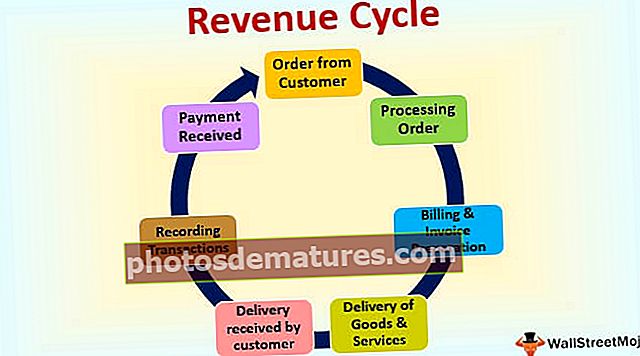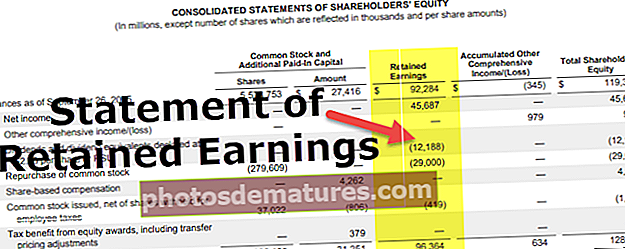Com es mostren les fórmules a Excel? (Utilitzant la tecla de drecera) | Exemples
Com es mostra la fórmula a Excel?
A Excel tenim una opció per mostrar aquestes fórmules per estudiar la relació de la fórmula. També hi ha una drecera de teclat per mostrar fórmules a Excel que explorarem més endavant. Seguiu els passos per trobar aquesta opció a Excel.
Podeu descarregar aquesta plantilla Excel Mostra les fórmules aquí - Mostra la plantilla Excel de les fórmulesFer clic a Pestanya Fórmula llavors Auditoria de fórmules i Mostra les fórmules

Un cop fem clic a aquestes opcions, totes les fórmules del full Excel seran visibles en lloc dels valors de la fórmula.
Si torneu a fer clic a aquesta opció, Excel començarà a mostrar els valors en lloc de la pròpia fórmula.
A continuació es mostra l'exemple que mostra fórmules.
- Pas 1: Seleccioneu l'interval de cel·les de fórmules.

- Pas 2: Ara aneu a la pestanya de fórmules i feu clic a l'opció Mostra fórmules.

- Pas 3: Un cop feu clic a aquesta opció, Excel comença a mostrar la fórmula en lloc dels resultats de la fórmula.

Drecera per mostrar la fórmula a Excel
la drecera per mostrar la fórmula a Excel és Ctrl + `. La tecla (‘) es troba al teclat just a sota del botó d’escapament

Com s'activa l'opció Mostra la fórmula al llibre de treball?
Mostrar fórmules no és una opció de nivell de llibre de treball. Però podem mostrar totes les fórmules alhora canviant la configuració predeterminada de l’excel.
Seguiu els passos següents per habilitar aquesta opció.
- Pas 1: Anar a Dossier opció a excel.

- Pas 2: Ara feu clic a Opcions.

- Pas 3: Anar a Avançat opció.

- Pas 4: Desplaceu-vos cap avall i cerqueu Mostra fórmules a les cel·les en lloc dels resultats calculats.

Sembla un procés llarg però molt útil si voleu mostrar la fórmula per a diversos fulls. Fer un full a la vegada suposa molts processos que requereixen molt de temps. Per tant, podem confiar en aquestes opcions de configuració.
Imprimiu fórmules mitjançant l'opció Mostra fórmula
Podem imprimir aquestes fórmules en lloc dels valors utilitzant aquesta opció de fórmula.
- Pas 1: Seleccioneu les cel·les de la fórmula (si necessiteu que es mostrin determinades cel·les, seleccioneu només aquestes cel·les) i feu clic a aquesta opció de fórmula. (Podem utilitzar la drecera Ctrl + ` ).

Això mostrarà totes les fórmules de cel·la seleccionades.

- Pas 2: Ara seleccioneu les dades de la regió imprimibles i premeu ALT + P + R + S. Això configuraria l'àrea d'impressió.

- Pas 3: Ara premeu Ctrl + P. Això imprimirà totes les fórmules. Ara podeu tornar enrere i prémer Ctrl + ` per eliminar l'opció de fórmules visibles i fer visibles els valors.

Amaga les fórmules a Excel
No només podem mostrar la fórmula sinó que podem amagar aquestes fórmules perquè siguin visibles per als altres usuaris protegint el full.
- Pas 1: Seleccioneu les cel·les de la fórmula.

Pas 2: Feu clic amb el botó dret i seleccioneu Format de cel·les.

- Pas 3: Seleccioneu la Protecció fitxa i comproveu l’amagat Caixa.

- Pas 4: Ara feu clic a la pestanya Revisa i seleccioneu Protegir full.

- Pas 5: Escriviu la contrasenya i protegiu el full.

Coses que cal recordar
- Des de Ctrl + ` és una opció de commutació que podem mostrar fórmules i valors després de cada clic alternatiu.
- Estudieu sempre la fórmula i torneu als valors de la fórmula, però mai deixeu de fórmules soltes.
- Sovint, quan fem servir dreceres, solem escriure Ctrl + `. Així que no us espanteu, proveu d’escriure Ctrl + ` això retornarà els vostres valors.
- Si el format de la cel·la és TEXT, pot mostrar la fórmula en excel en lloc dels valors de la fórmula. Apliqueu un format general per mostrar els valors de la fórmula.